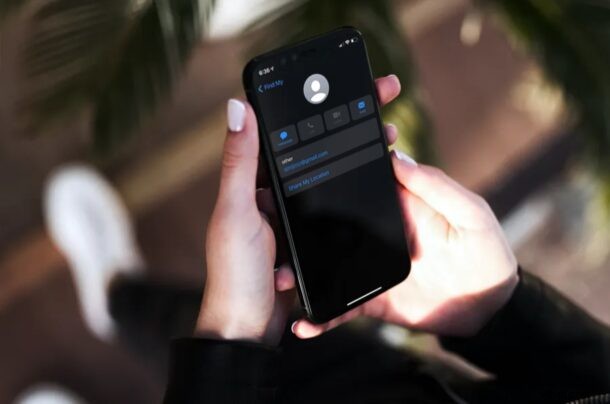
Vuoi condividere la tua posizione con i membri della tua famiglia per far loro sapere dove sei? Stanco di dover fare telefonate per dire a qualcuno quanto tempo ci vorrà prima che arrivi a casa? In tal caso, sarai lieto di saperne di più sulla condivisione della posizione per iPhone e iPad, che consente a te (o a loro) di condividere la posizione mentre ti sposti da un luogo all'altro.
Se utilizzi “In famiglia” sul tuo iPhone e hai tutti i membri della tua famiglia nel tuo gruppo famiglia, condividere la tua posizione è molto più semplice. Questa funzione può essere utilizzata dai genitori per sapere dove si trovano i propri figli, se necessario, per motivi di sicurezza, ed è anche super conveniente per le coppie e anche per altri membri della famiglia.
Diamo un'occhiata a come utilizzare “In famiglia” su iPhone in modo che tu possa sempre sapere dove si trovano i membri della tua famiglia e anche loro sapranno dove sei.
Come condividere la posizione con la famiglia su iPhone e iPad utilizzando “In famiglia”
Prima di iniziare, dovrai aggiungere persone al tuo gruppo Famiglia, se non l'hai già fatto. Puoi saperne di più sull'aggiunta e la rimozione di membri da “In famiglia” proprio qui. Una volta terminato, segui semplicemente i passaggi seguenti.
- Vai a "Impostazioni" dalla schermata iniziale del tuo iPhone o iPad.

- Nel menu delle impostazioni, tocca il nome del tuo ID Apple che si trova proprio in alto.
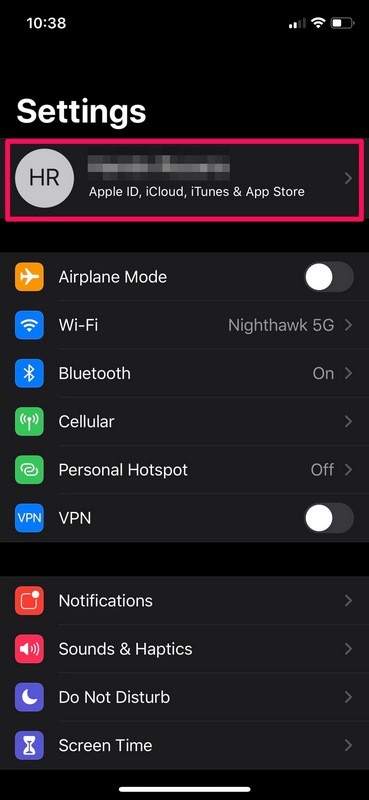
- Questo ti porterà al menu delle impostazioni del tuo ID Apple. Qui, tocca "Condivisione famiglia" che si trova appena sopra l'elenco di tutti i tuoi dispositivi collegati.
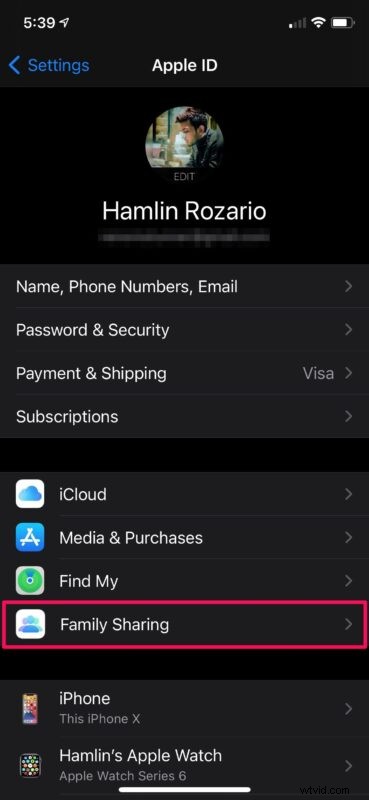
- Qui troverai tutti i membri della famiglia che hai aggiunto al gruppo. Se non vedi nessuno qui, assicurati di aggiungere membri prima di continuare. Ora tocca "Condivisione della posizione" come mostrato di seguito.
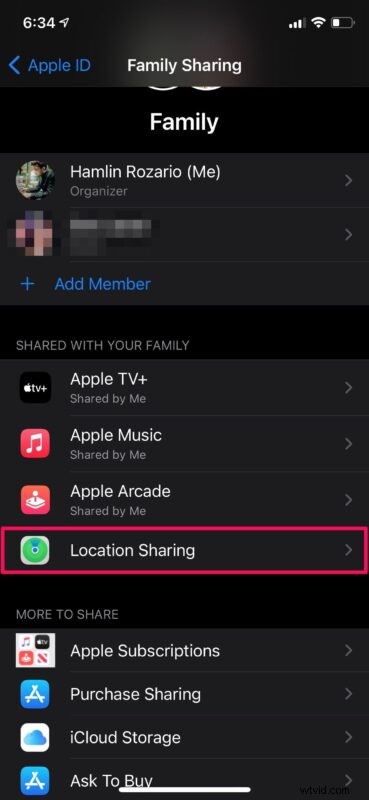
- Questo ti porterà al menu Trova il mio. Innanzitutto, assicurati che l'interruttore per "Condividi la mia posizione" sia abilitato. Quindi, tocca uno dei membri della tua famiglia nel tuo gruppo.
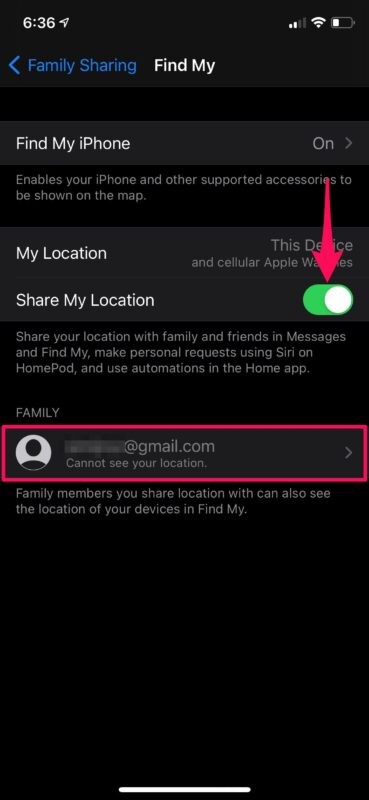
- Ora, tocca semplicemente "Condividi la mia posizione" e sei a posto.
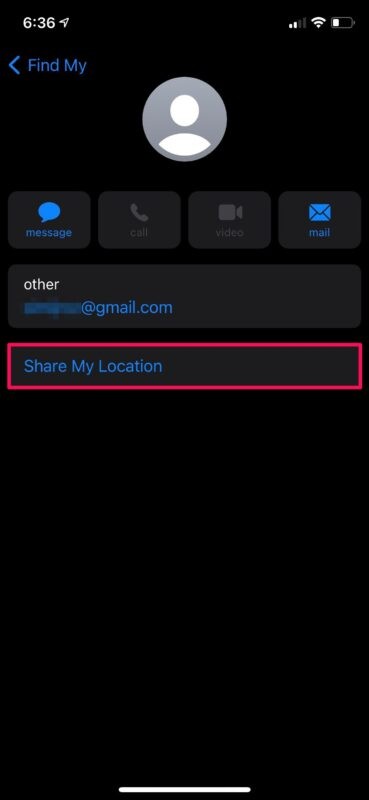
- A volte potresti non voler condividere la tua posizione con qualcuno nel tuo gruppo Famiglia. In tal caso, puoi selezionare il membro specifico dallo stesso menu e scegliere "Interrompi condivisione della mia posizione".
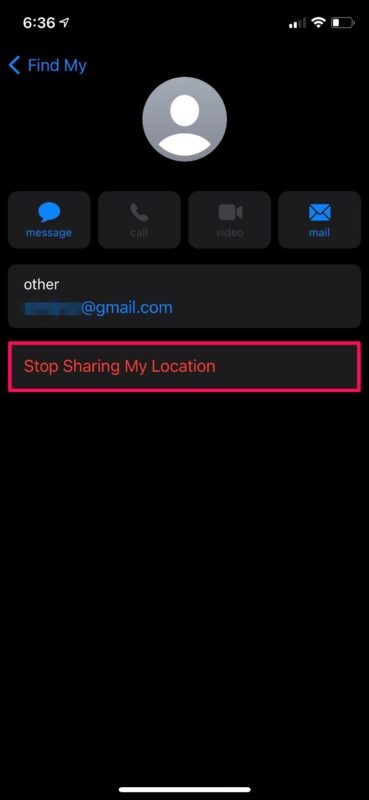
Ecco qua. Ora sai quanto è facile condividere la tua posizione con i membri della famiglia sul tuo iPhone e iPad.
D'ora in poi, ogni volta che sei bloccato nel traffico mentre guidi e sei in ritardo, i tuoi familiari possono facilmente controllare la tua posizione utilizzando l'app Trova la mia integrata.
Inoltre, non dimenticare che non è necessario condividere la tua posizione con tutti i membri del tuo gruppo Famiglia se non lo desideri, poiché puoi scegliere di disabilitare la condivisione della posizione su base individuale.
Se questa è una funzionalità di cui fai davvero un buon uso, potresti anche essere interessato a condividere la tua posizione con gli amici intimi, cosa che potrebbe tornare utile quando ti incontri con loro. Con l'app Dov'è puoi persino impostare notifiche basate sulla posizione per un contatto specifico. Con questa opzione abilitata, riceverai una notifica quando il tuo contatto è arrivato o ha lasciato una posizione designata direttamente sulla schermata di blocco del tuo dispositivo.
Usi regolarmente iMessage per inviare messaggi ad amici e colleghi? In tal caso, puoi inviare rapidamente la tua posizione ai tuoi contatti con una semplice frase. Questo è senza dubbio il modo più veloce per condividere la tua posizione attuale. Quanto può essere più semplice?
La condivisione manuale dei dettagli della tua posizione tramite una telefonata può essere considerata un ricordo del passato, tutto grazie alla Condivisione della posizione e ora non è più necessario chiamare qualcuno per dire qualcosa del tipo "Sarò lì tra dieci minuti" perché possono vedere quello per se stessi.
Qual è la tua opinione su questa elegante funzione di condivisione della posizione? Quante volte ti ritrovi a farne uso? Facci sapere le tue opinioni e condividi le tue esperienze nella sezione commenti in basso.
